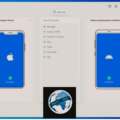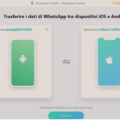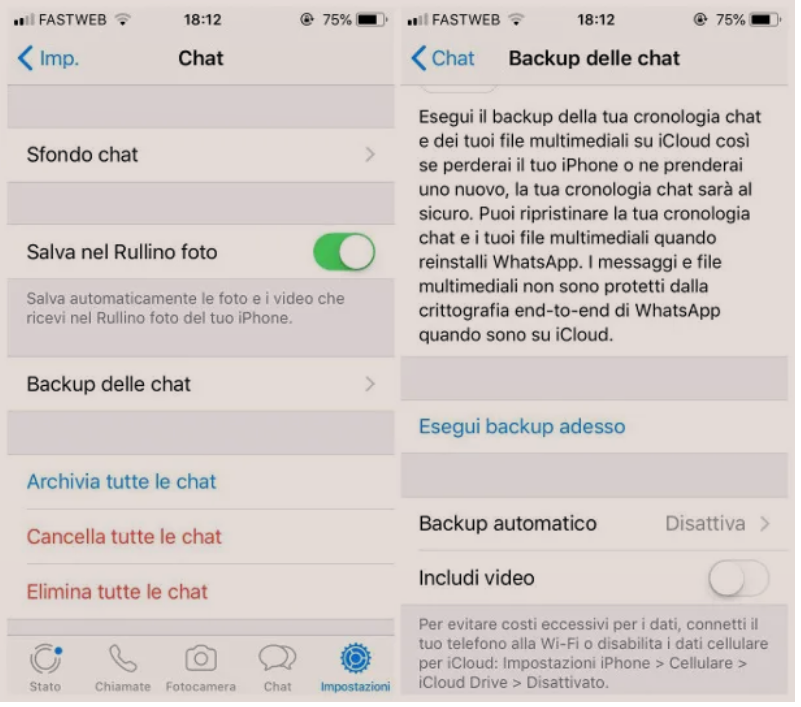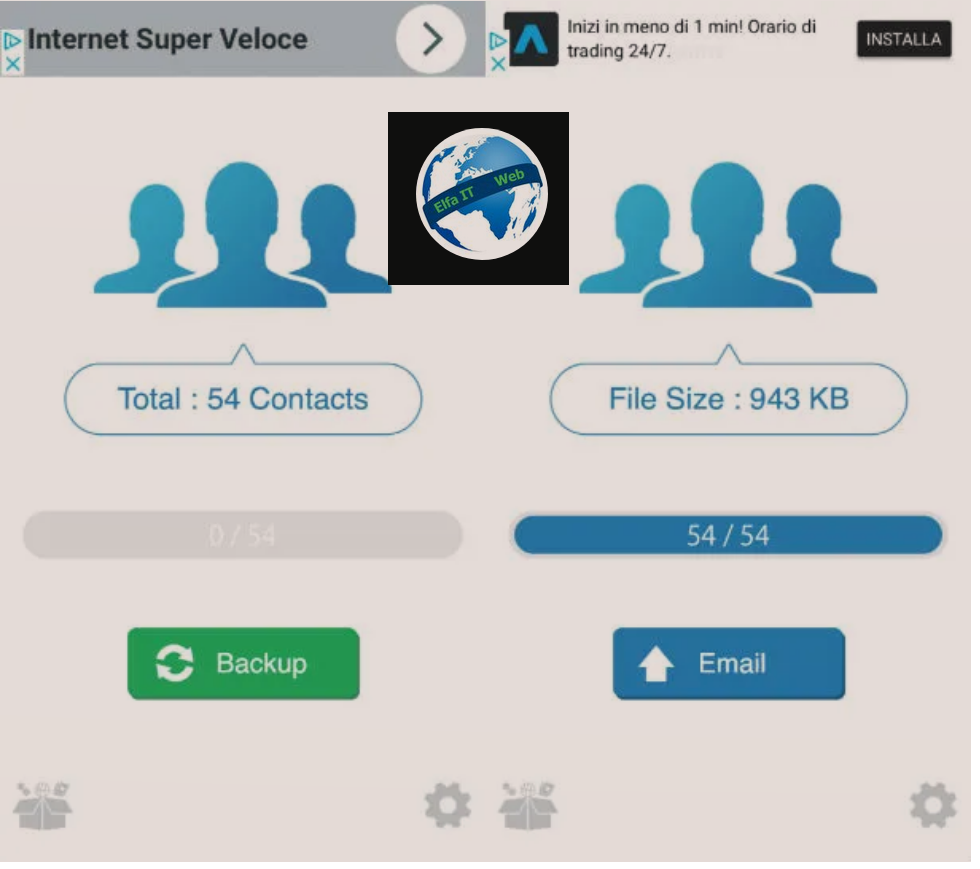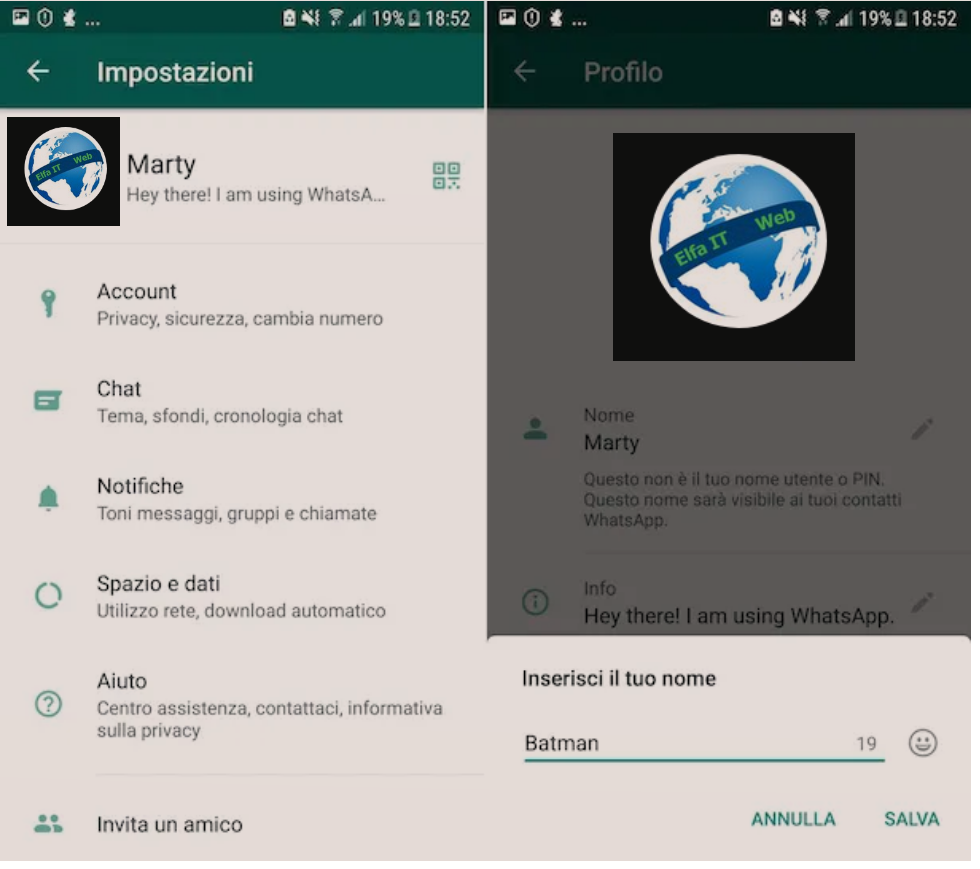Ne kete udhezues do te shpjegojme se si te transferosh WhatsApp nga iPhone ne iPhone. Nese keni nje iPhone te ri dhe deshironi te kaloni te dhenat e WhatsApp nga iPhone i vjeter, tek i riu, pa humbur asgje, atehere me poshte do te gjeni te detajuara procedurat qe mund te ndiqni.
Në fakt ka disa metoda për ta bërë këtë dhe ju ngelet juve ne dore qe te zgjidhni metodën qe ju duket me e thjeshte. Per te gjitha detajet vazhdoni lexoni me tej.
Permbajtja
- Si te transferosh te dhenat WhatsApp nga iPhone ne iPhone (metoda me e mire)
- Si te transferosh chat WhatsApp nga iPhone ne iPhone pa backup
- Si te transferosh numrin WhatsApp nga iPhone ne iPhone
Si te transferosh te dhenat WhatsApp nga iPhone ne iPhone (metoda me mire)
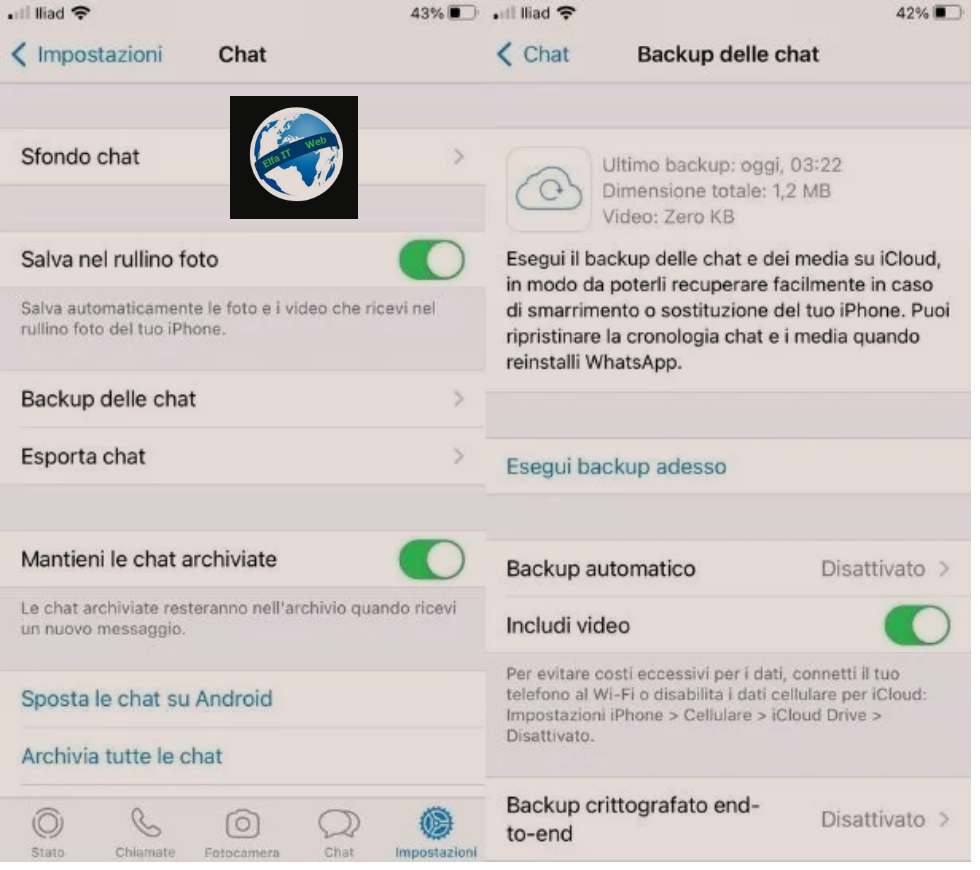
Mënyra më e mirë për të transferuar të dhënat e WhatsApp, nga iPhone në iPhone është të beni një kopje rezervë/backup të tyre në iCloud (sistemi i ruajtjes në cloud të Apple) në telefonin e vjetër dhe më pas të vazhdoni ta rivendosni drejtpërdrejt në telefonin e ri.
Për ta bërë këtë, merrni iPhone-in e vjetër, trokitni lehtë mbi ikonën WhatsApp dhe shtypni në skedën Cilësimet/Impostazioni që ndodhet poshtë djathtas. Tani shkoni te Chat > Chat Backup dhe në ekranin e ri që u hap, trokitni lehtë mbi artikullin blu Rezervo bisedat tani/Esegui backup delle chat adesso. Nëse dëshironi të bëni backup të videove, lëvizni levën pranë artikullit Përfshi video/Includi video në ON, por dijeni se kjo potencialisht do të zgjasë shumë kohën e krijimit të backupt dhe do të çojë në zënien e shumë hapësirë në iCloud Drive (plani bazë i të cilit është 5 GB). Nëse do të zgjidhnit backup i kriptuar end-to-end, kini parasysh se kjo do të mbrohet nga një fjalëkalim që ju zgjidhni dhe që nuk do t’ju duhet ta harroni, për të shmangur humbjen përfundimtare dhe të pakthyeshme të të dhënave. Per më shumë detaje klikoni këtu.
Në fund të backup, merrni iPhone-in tuaj të ri, futni skeden SIM qe eshte e lidhur me llogarinë WhatsApp qe deshironi te transferoni nga telefoni i vjeter dhe kontrolloni që Apple ID e futur në telefonin e ri, është e njëjtë me atë që keni përdorur në iPhone-in e vjetër. Për ta kontrolluar këtë, trokitni lehtë mbi ikonën Cilësimet/Impostazioni (e shënuar me një imazh të një ingranazhi) dhe shtypni emrin tuaj që ndodhet në krye të ekranit që u hap. Nga këtu mund të kontrolloni të dhënat në lidhje me Apple ID-në në përdorim dhe nëse është e nevojshme, ta ndryshoni atë.
Për më tepër, kontrolloni gjithashtu seksionin iCloud dhe nëse është e nevojshme, zhvendoseni levën në ON pranë artikullit iCloud Drive, për ta aktivizuar atë. Në këtë pikë, nëse nuk e keni bërë ende, instaloni WhatsApp në iPhone-in tuaj të ri dhe vazhdoni me konfigurimin e llogarisë. Shtypni, në shkrimin Prano dhe vazhdo/Accetta e continua, shkruani numrin tuaj të telefonit në hapësirën e dhënë dhe shtypni artikullin Fund/Fine që ndodhet lart djathtas.
Tani prisni të merrni kodin e verifikimit 6-shifror me SMS dhe shkruani atë në fushën përkatëse në ekranin e ri që është hapur. Nëse verifikimi i numrit është i suksesshëm, WhatsApp do të zbulojë automatikisht kopjen rezervë/backup në iCloud të bërë pak me pare në iPhone-in e vjetër dhe do t’ju pyesë nëse dëshironi ta rivendosni atë. Shtypni butonin Rivendosni historinë e chat/Ripristina cronologia chat dhe keni kaq. Nëse keni krijuar një kopje rezervë të kriptuar, padyshim që do t’ju duhet gjithashtu të siguroni fjalëkalimin përkatës përpara se të vazhdoni me rivendosjen e chat.
Pasi të prisni disa sekonda dhe të futni detajet e fundit në lidhje me llogarinë tuaj (emri dhe fotografia qe do shfaqet), do të keni mundësi të hyni në aplikacion, ku do të gjeni të gjithë përmbajtjen tuaj njesoj si ne iPhone e vjeter.
Si te transferosh chat WhatsApp nga iPhone ne iPhone pa backup

Nese nuk keni bërë kopje rezervë/backup në iCloud dhe pyesni veten nëse ka mënyra të tjera për të transferuar chat nga iPhone në iPhone, atehere më poshtë do të gjeni të gjitha mënyrat e mundshme për të transferuar chat WhatsApp nga iPhone në iPhone pa backup.
Kopjo mesazhet WhatsApp nga iPhone ne iPhone falas
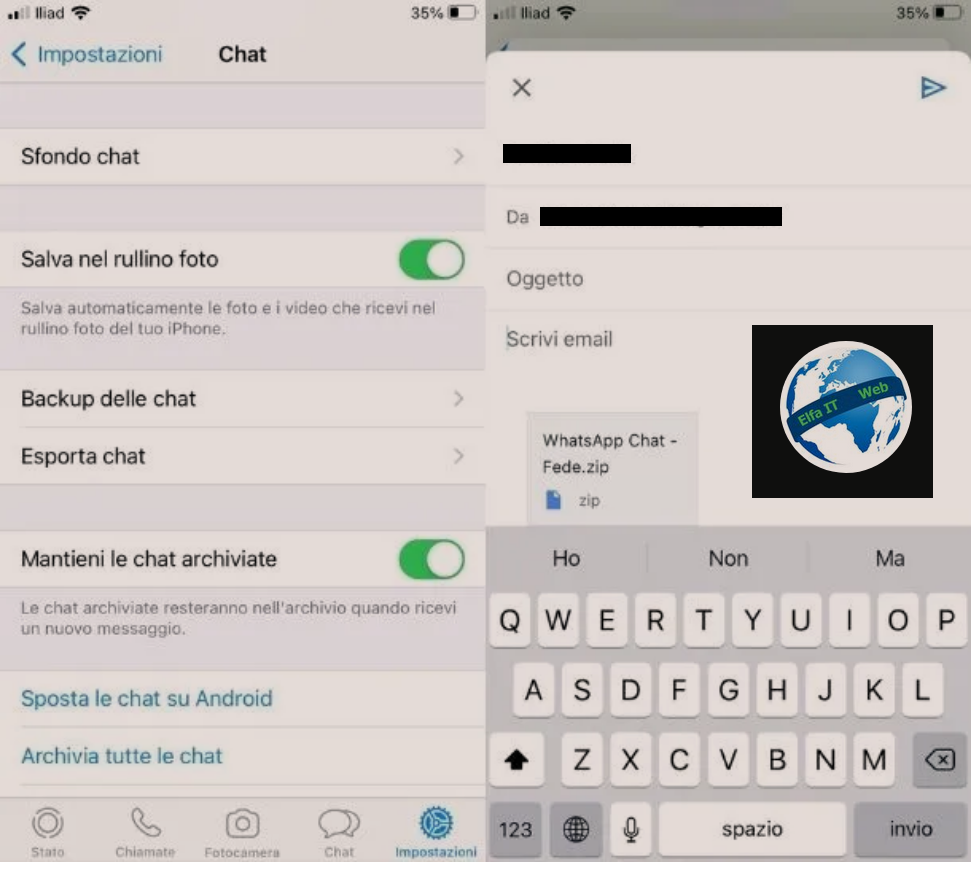
Një veçori e dobishme e iPhone ju lejon të eksportoni bisedat WhatsApp përmes emailit, thjesht duke zgjedhur bisedën e interesit tuaj dhe duke e dërguar atë. Në këtë mënyrë do mund te kopjosh të gjitha mesazhet në një skedar të vetëm zip dhe t’i dërgosh në iPhone të ri (ose çdo pajisje tjetër). Sidoqoftë, duhet të theksohet se në skedarin zip do të gjeni bisedat WhatsApp që mund të konsultohen si faqe interneti dhe nuk mund të integrohen përsëri në WhatsApp te smartfoni i ri.
Për të vazhduar, merrni iPhone tuaj të vjetër dhe trokitni lehtë mbi ikonën WhatsApp në ekranin bazë, më pas shkoni te Cilësimet/Impostazioni dhe zgjidhni artikullin Chat. Në këtë pikë, trokitni lehtë mbi Eksporto bisedën/Esporta chat, zgjidhni chat që dëshironi të eksportoni dhe trokitni lehtë mbi opsionin që preferoni në lidhje me median midis Bashkangjit skedarët multimedial/Allegare i file multimediali ose Pa skedarë multimedial/Senza file multimediali. Vini re se mund të eksportoni një maksimum prej 10,000 mesazhesh me media dhe një maksimum prej 40,000 mesazhesh pa media.
Tani ju vetëm duhet të zgjidhni, nga kutia që është hapur, ikonën që ka të bëjë me Mail/Posta (të shënuar me një imazh të një zarfi, ose aplikacionin e postës që përdorni zakonisht), shkruani adresën e emailit për t’i dërguar (shkruani tuajën, nëse dëshironi ti dergoni vetes një kopje të bisedës) dhe klikoni në Dërgo/Invia, që ndodhet lart djathtas. Në këtë mënyrë ju do të merrni një email në kutinë tuaj hyrëse që përmban skedarin zip të bisedës që keni zgjedhur si bashkëngjitje.
Transfero WhatsApp nga iPhone ne iPhone pa iCloud
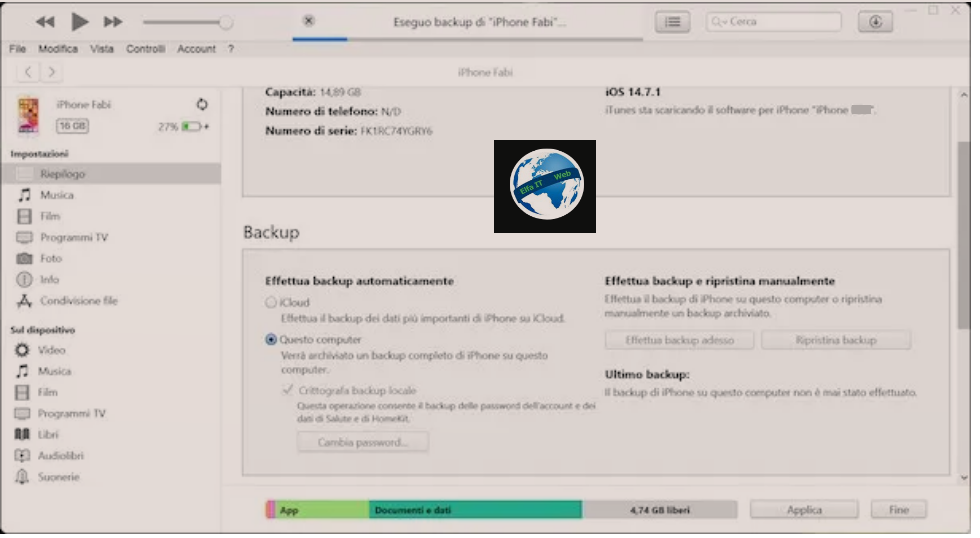
Nëse dëshironi te dini se si te transferosh WhatsApp nga iPhone ne iPhone pa iCloud, mund të mbështeteni te iTunes, softueri historik multimedial Apple i disponueshëm për Windows dhe macOS, ku megjithatë, në versionet e fundit të sistemit operativ është zëvendësuar nga aplikacione të tjera dhe funksione të menaxhimit të pajisjes iOS të përfshira në Finder (menaxheri i skedarëve të parazgjedhur të sistemit operativ).
Prandaj, ajo që duhet të bëni është të bëni një backup të iPhone-it të vjetër në kompjuter dhe më pas ta rivendosni atë në iPhone të ri. Për ta bërë këtë, lidhni iPhone nga i cili dëshironi të eksportoni të dhënat e WhatsApp në kompjuterin tuaj, më pas hapni iTunes ose Finder. Nëse kjo është hera e parë që lidheni, do t’ju duhet ta autorizoni duke shtypur butonin Autorizo/Autorizza në ekranin e telefonit inteligjent dhe duke shtypur kodin e shkyçjes, më pas do t’ju duhet gjithashtu të shtypni butonin Autorizo/Autorizza në kutinë përkatëse në kompjuterin tuaj.
Tani gjithçka është gati për kopje rezervë/backup. Për të transferuar WhatsApp nga iPhone në iPhone me iTunes, klikoni në kutinë e telefonit në pjesën e sipërme majtas dhe në ekranin e ri që hapet, vendosni shenjën pranë artikullit Ky kompjuter/Questo computer nën titullin Bej backup automatikisht/Effettua backup automaticamente. Në fund shtypni butonin Bej backup tani/Effettua backup adesso. Nëse dëshironi të përfshini edhe të dhënat në lidhje me HomeKit dhe Health në kopjen rezervë, vendosni shenjen në lidhje me enkriptimin dhe vendosni një fjalëkalim mbrojtës për kopjen rezervë/backup.
Nëse punoni përmes Finder zgjidhni iPhone tuaj nga menuja në anën e majtë dhe përmes skedës Të përgjithshme/Generali, vendosni shenjën pranë Rezervo të gjitha të dhënat e iPhone në Mac/Effettua il backup di tutti i dati di iPhone su Mac dhe më pas shtypni butonin Bej backup tani/Esegui backup adesso. Tani ju vetëm duhet të prisni që të përfundojë kopjimi, pastaj shkëputni iPhone-in e vjetër dhe lidhni iPhone-in e ri në të cilin dëshironi të importoni të dhënat nga kompjutri.
Pasi te beni këtë, nëse është e nevojshme, autorizoni edhe këtë lidhje të dytë duke shtypur prano, sic pame me siper. Më pas, nëpërmjet iTunes ose Finder, shkoni te ekrani Përmbledhje/Përgjithshme; Riepilogo/Generali, klikoni në butonin Rivendos backup/Restore backup/Ripristina backup, më pas zgjidhni kopjen rezervë/backup të sapo kryer nga lista pop-up dhe shtypni butonin Rivendos/Restore/Ripristina.
Pasi të keni përfunduar rivendosjen e iPhone-it tuaj të ri (duke ndjekur udhezuesin në ekran) do të keni saktësisht të njëjtat të dhëna dhe aplikacione, duke përfshirë WhatsApp-in, të përfshira në iPhone-in e vjetër.
Është e qartë se kjo do të thotë që ju do të humbni të gjitha të dhënat aktualisht në iPhone e ri dhe do keni vetem te dhenat qe përfshihen në kopjen rezervë/backup të bërë ne telefonin e vjetër.
Zgjidhje te tjera si te transferosh WhatsApp nga iPhone ne iPhone pa backup
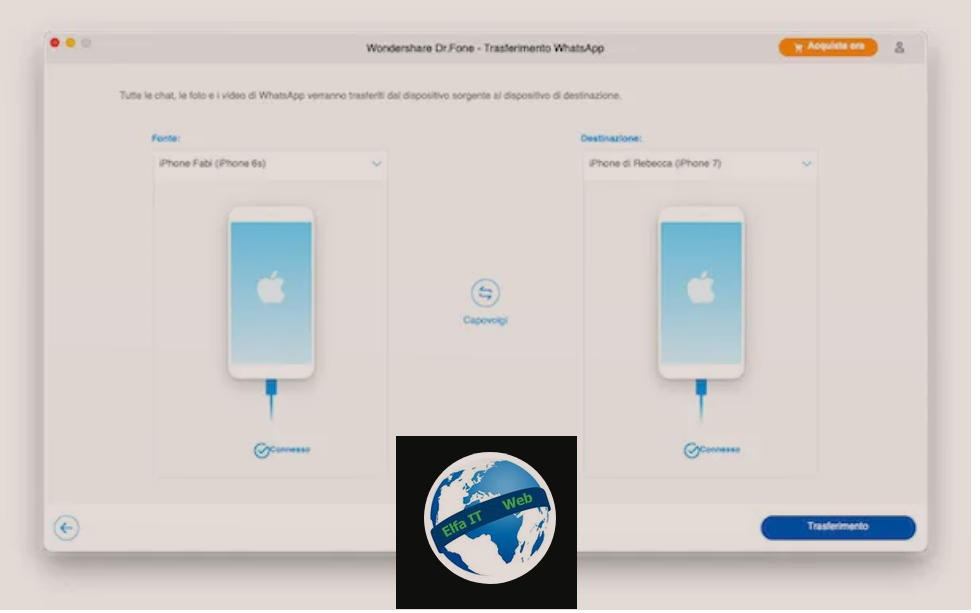
Nese asnjë nga zgjidhjet e paraqitura deri tani nuk duket të jetë e duhura për ju dhe a jeni ende duke pyetur veten se si të transferoni WhatsApp nga iPhone në iPhone, atehere dijeni se ka programe jo zyrtare që mund t’i përdorni për të arritur qëllimin tuaj.
Për shembull, mund të provoni Wondershare dr.fone. Ky eshte një softuer i versionit provë falas që shkarkohet në Windows PC dhe Mac, i cili ka një funksion specifik për të kryer transferimin e WhatsApp dhe të gjitha të dhënave të lidhura nga iPhone në iPhone, por edhe nga Android në iPhone dhe anasjelltas (i përdorshëm vetëm përmes versionit me pagese).
Për të përfituar nga ky shërbim, mund të vendosni të blini kompletin e plotë për menaxhimin e smartfonit tuaj, të quajtur dr.fone – Toolkit (një zgjidhje e plotë për menaxhimin e telefonave Android dhe iOS me opsione për të rikuperuar, transferuar, kopjuar dhe fshirë të dhënat, si dhe të kesh veçori shtesë për të riparuar, zhbllokuar dhe rivendosur telefonin inteligjent). Çmimi i tij është 139 euro për një licencë njëvjeçare që mund të përdoret në 5 pajisje të ndryshme dhe në 1 kompjuter.
Nëse dëshironi një zgjidhje të dedikuar për iPhone, mund të zgjidhni dr.fone – iOS Toolkit, e plotë si paketa e parë më sipër, por e dedikuar ekskluzivisht për iPhone. Çmimi i tij, në këtë rast, është 99.99 euro, sërish për licencën njëvjeçare. Përndryshe, nëse ajo që ju intereson është ekskluzivisht transferimi WhatsApp, mund të vendosni të blini funksionalitetin e vetëm, dr.fone – WhatsApp Transfer, me çmimin 21,99 euro për licencën njëvjeçare (1-5 pajisje celulare në 1 kompjuter) ose 29,99 € për një licencë të përjetshme (1-5 pajisje në 1 kompjuter). Per me shume detaje klikoni këtu.
Për të vazhduar dhe shkarkuar versionin e provës, lidhuni me faqen zyrtare të programit dhe shtypni butonin portokalli Shkarko tani/Scarica ora (duke pasur kujdes që të zgjidhni sistemin e duhur operativ midis Windows ose macOS). Më pas prisni që skedari .exe ose .dmg të shkarkohet në kompjuterin tuaj dhe kur të mbaroni, shtypni dy herë mbi të për ta nisur.
Tani nëse jeni duke përdorur një kompjuter me Windows, klikoni mbi butonat Po dhe OK, vendosni shenjen ne kutinë I pranoj kushtet e marrëveshjes së licencës/Accetto i termini del contratto di licenza dhe përfundoni konfigurimin duke klikuar Avanti/Next tre herë radhazi dhe më pas në Finish. Nëse keni një Mac, tërhiqni ikonën e programit në dosjen Applicazioni.
Pasi të jetë bërë kjo, filloni programin, shtypni kutinë blu të Transferimit të WhatsApp dhe në ekranin e ri të hapur, shtypni artikullin Transferoni mesazhet WhatsApp/Trasferisci i messaggi WhatsApp.
Pasi të jetë bërë kjo, lidhni të dy iPhone-ët tuaj me kompjuterin duke përdorur kabllon e duhur, prisni që të njihen (do të shihni emrat e pajisjeve mbi imazhet e smartfonit) dhe shtypni butonin blu Transfer, që ndodhet poshtë djathtas.
Nëse është e nevojshme, përpara se ta bëni këtë, shtypni butonin qendror Flip/Capovolgi për t’u siguruar që telefoni në panelin e majtë është ai nga i cili eksportohen mesazhet dhe ai në panelin e djathtë është ai në të cilin do importohen. Në këtë mënyrë bisedat do të transferohen shpejt nga një iPhone në tjetrin.
Si te transferosh numrin WhatsApp nga iPhone ne iPhone
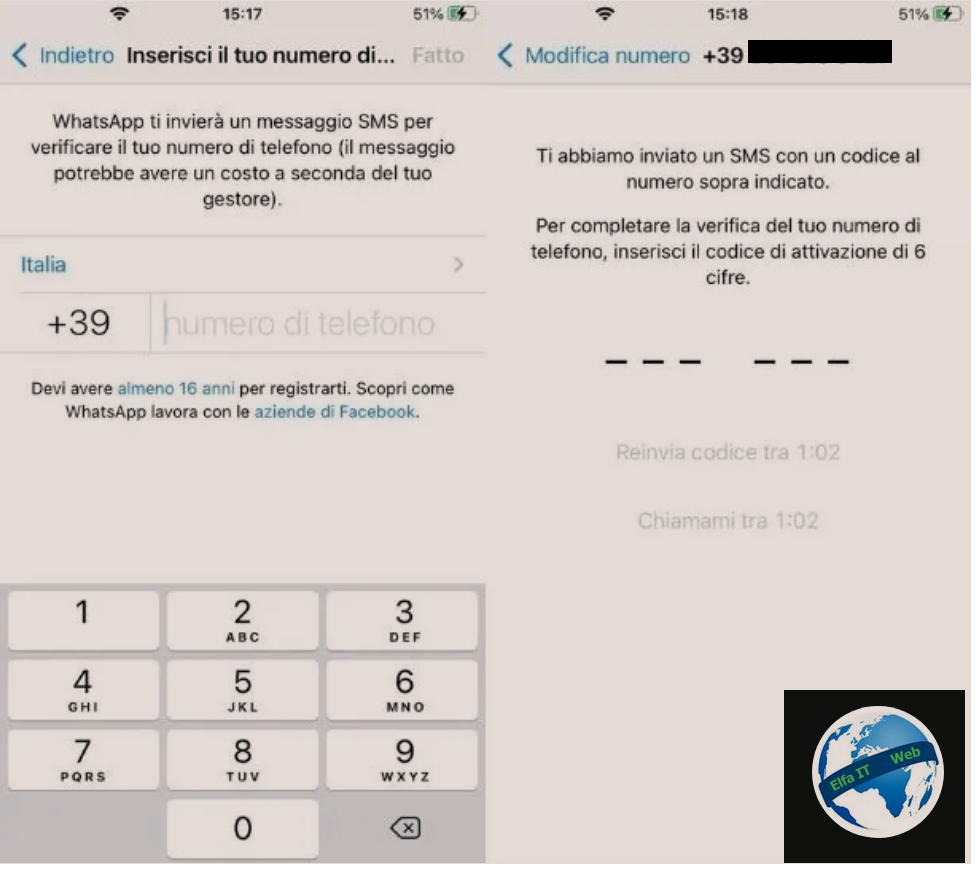
Nëse ajo që dëshironi është të transferoni numrin tuaj WhatsApp nga iPhone juaj i vjetër në iPhone-in tuaj të ri, gjithçka që duhet të bëni është të lidhni llogarinë tuaj WhatsApp dhe të njëjtin Apple ID me telefonin inteligjent që keni vendosur të përdorni.
Për ta bërë këtë, thjesht futni skeden SIM me të cilën është lidhur llogaria WhatsApp dhe vendosni të njëjtën Apple ID që keni përdorur më parë, më pas shkarkoni aplikacionin WhatsApp dhe niseni atë.
Më pas prekni ikonën përkatëse në ekranin bazë, më pas shtypni Prano dhe vazhdo/Accetta e continua dhe në ekranin e ri të hapur, futni numrin e telefonit të llogarisë suaj. Vazhdoni procedurën duke shtypur artikullin Po, për të konfirmuar saktësinë e numrit dhe prisni disa sekonda që WhatsApp t’ju dërgojë kodin e sigurisë 6-shifrore me SMS.
Pasi ta merrni, kopjoni atë në ekranin përkatës të WhatsApp, prisni që verifikimi të përfundojë dhe nëse është e nevojshme futni kodin 6-shifror të dobishëm për të kaluar verifikimin me dy hapa (kodin për verifikimin me dy hapa është personal dhe duhet ta keni vendosur vullnetarisht përndryshe nuk kërkohet).
Pasi të bëni të gjitha këto, do të jeni brenda llogarisë suaj WhatsApp dhe nëse më parë keni bërë kopje rezervë/backup në iCloud, përmes pranisë së Apple ID-së tuaj, do t’ju kërkohet ta rivendosni atë.
Nëse keni ndryshuar së fundi numrin tuaj dhe dëshironi të transferoni WhatsApp nga njëri në tjetrin, mund të përdorni një veçori specifike të quajtur Ndrysho numrin/cambiato numero. Ju kujtoj se, edhe në këtë rast, iPhone juaj duhet të jetë i lidhur me Apple ID që përdorni.
Për të ndryshuar numrin, ndiqni shtegun Cilësimet/Impostazioni > Llogaria/Account > Ndrysho numrin/Cambia numero, më pas në hapësirat e duhura futni numrin e vjetër të celularit dhe atë të riun, prisni të merrni kodin e verifikimit dhe futeni në ekranin e ri të hapur. Së fundi, riinstaloni WhatsApp në smartphone tuaj.